Cách quản trị sản phẩm các website bán hàng
1. Thêm mới sản phẩm
Cách 1:
Bước 1: Vào phần bài viết / Sản phẩm / Thêm mới

Bước 2: Nhập thông tin cơ bản như tiêu đề, lựa chọn chuyên mục, giá, ảnh đại diện,…
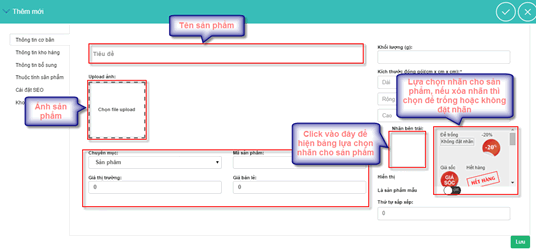
Bước 3: Nhập thông tin bổ sung, hình ảnh, thuộc tính sản phẩm
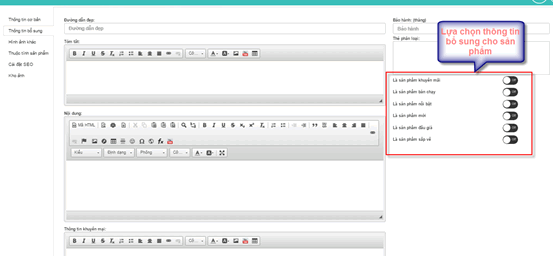
Bước 4: Nhập thuộc tính sản phẩm
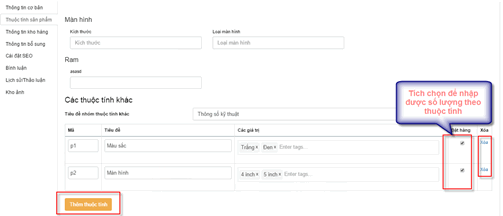
Bước 5: Nhập thông tin kho hàng
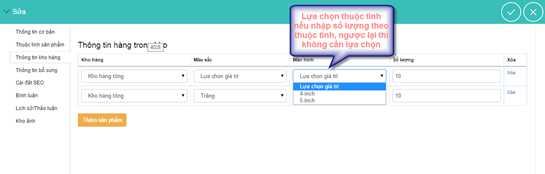
Bước 6: Lưu lại thông tin
Cách 2:
Bước 1: Lấy file mẫu
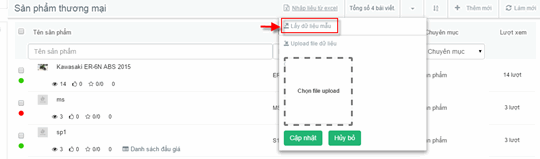
Bước 2: Nhập dữ liệu theo file mẫu
Bước 3: Up file vừa nhập liệu
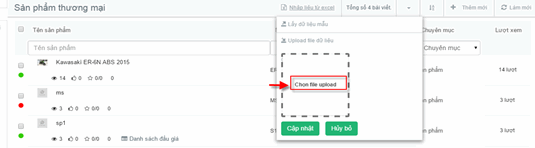
Bước 4: Cập nhật sau khi up file thành công
2. Sửa sản phẩm
Bước 1: Click vào tiêu đề sản phẩm muốn sửa trong danh sách
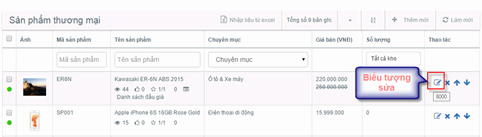
Bước 2: Thay đổi thông tin sản phẩm
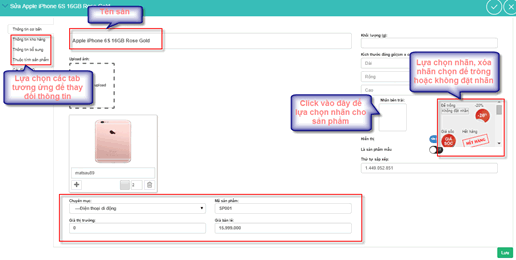
Bước 3: Lưu lại thông tin thay đổi
3. Xóa sản phẩm
3.1. Xóa 1 sản phẩm
Bước 1: Lựa chọn biểu tượng xóa của sản phẩm muốn xóa trong danh sách sản phẩm
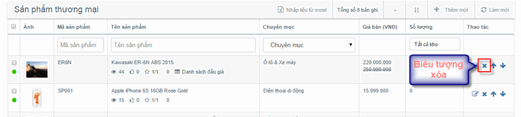
Bước 2: Xác nhận xóa
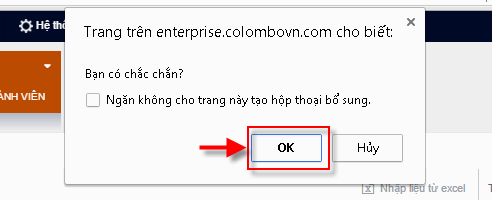
3.2. Xóa nhiều sản phẩm
Bước 1: Check chọn những sản phẩm muốn xóa trong danh sách
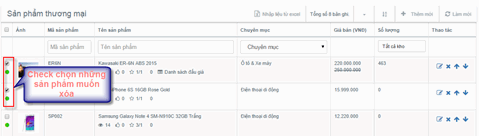
Bước 2: Chọn hành động xóa

Bước 3: Xác nhận xóa
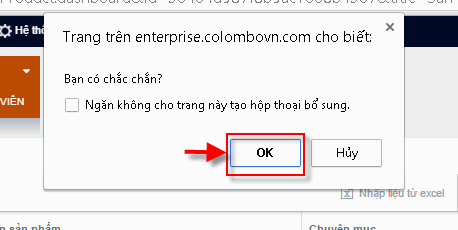
4. Tìm kiếm sản phẩm
Cho phép tìm kiếm sản phẩm theo mã, tên sản phẩm, chuyên mục, kho hàng

5. Kéo thả tính năng
Bước 1: Đăng nhập tài khoản quản trị
Bước 2: Lựa chọn biểu tượng thêm tính năng ngoài trang
Bước 3: Di chuột đến tính năng sản phẩm và kéo thả tính năng vào vùng mong muốn
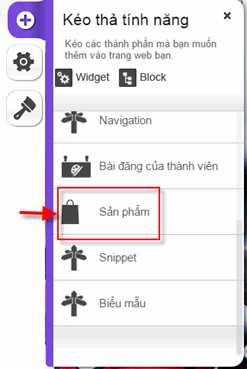
Bước 4: Lựa chọn kiểu widget sản phẩm thương mại
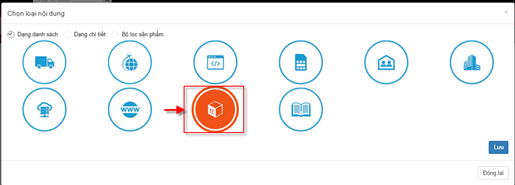
Bước 5: Cấu hình cho kiểu widget sản phẩm đã chọn

Bước 6: Chọn bố cục hiển thị
- Chọn tab bố cục / Dạng lưới
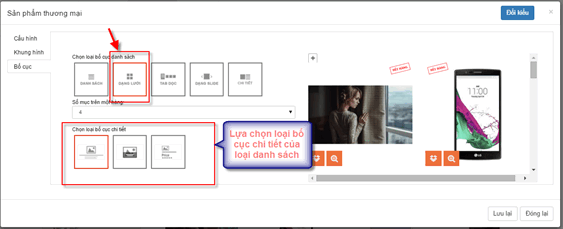
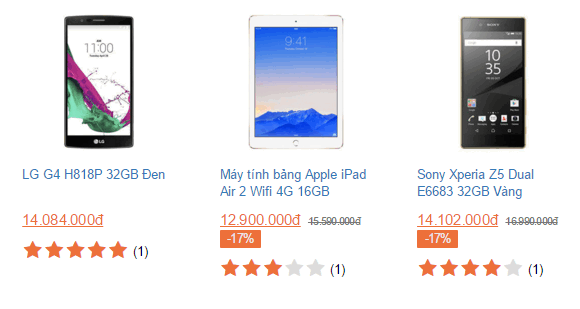
Sản phẩm hiển thị dạng lưới (Tùy theo lựa chọn bố cục chi tiết mà sản phẩm hiển thị các dạng khác nhau)
- Chọn tab bố cục / Dạng danh sách
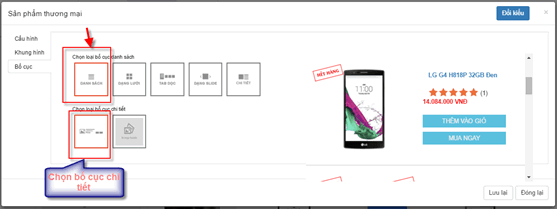
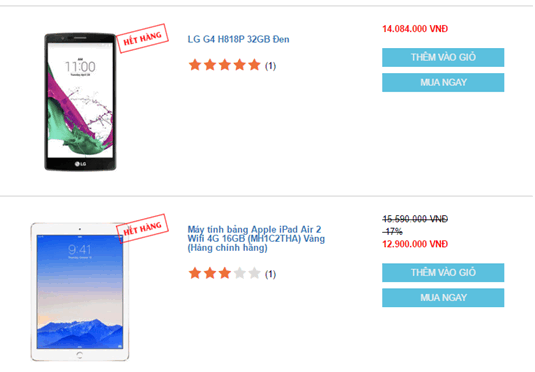
Sản phẩm hiển thị theo dạng danh sách
- Chọn tab bố cục / dạng tab. Các chuyên mục của sản phẩm sẽ hiển thị theo tab dọc ở bên trái, bên phải là sản phẩm hiển thị theo kiểu slide
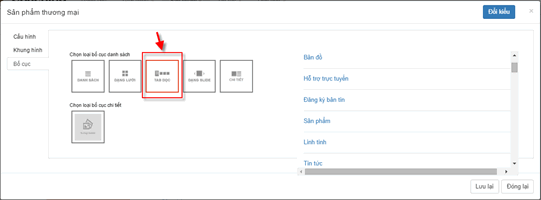
- Chọn tab bố cục / Dạng slide
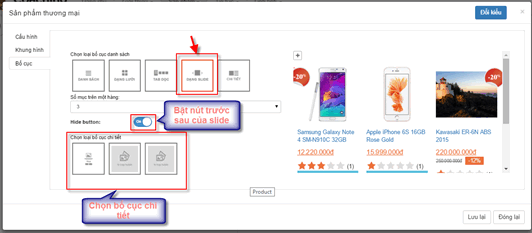
- Chọn tab bố cục / Dạng chi tiết
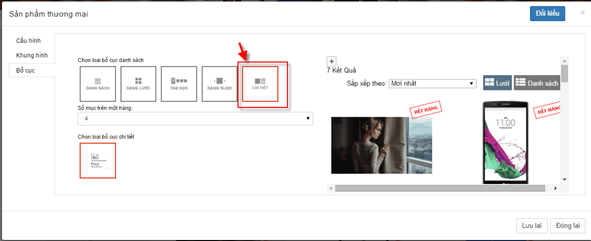
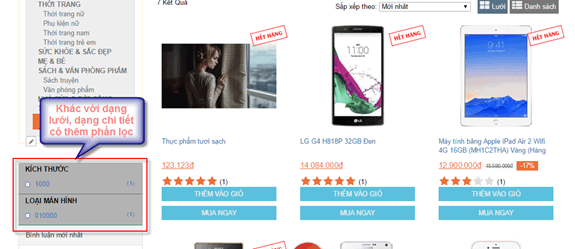
Sản phẩm hiển thị theo dạng chi tiết
Bước 7: Lưu lại thông tin
.png)